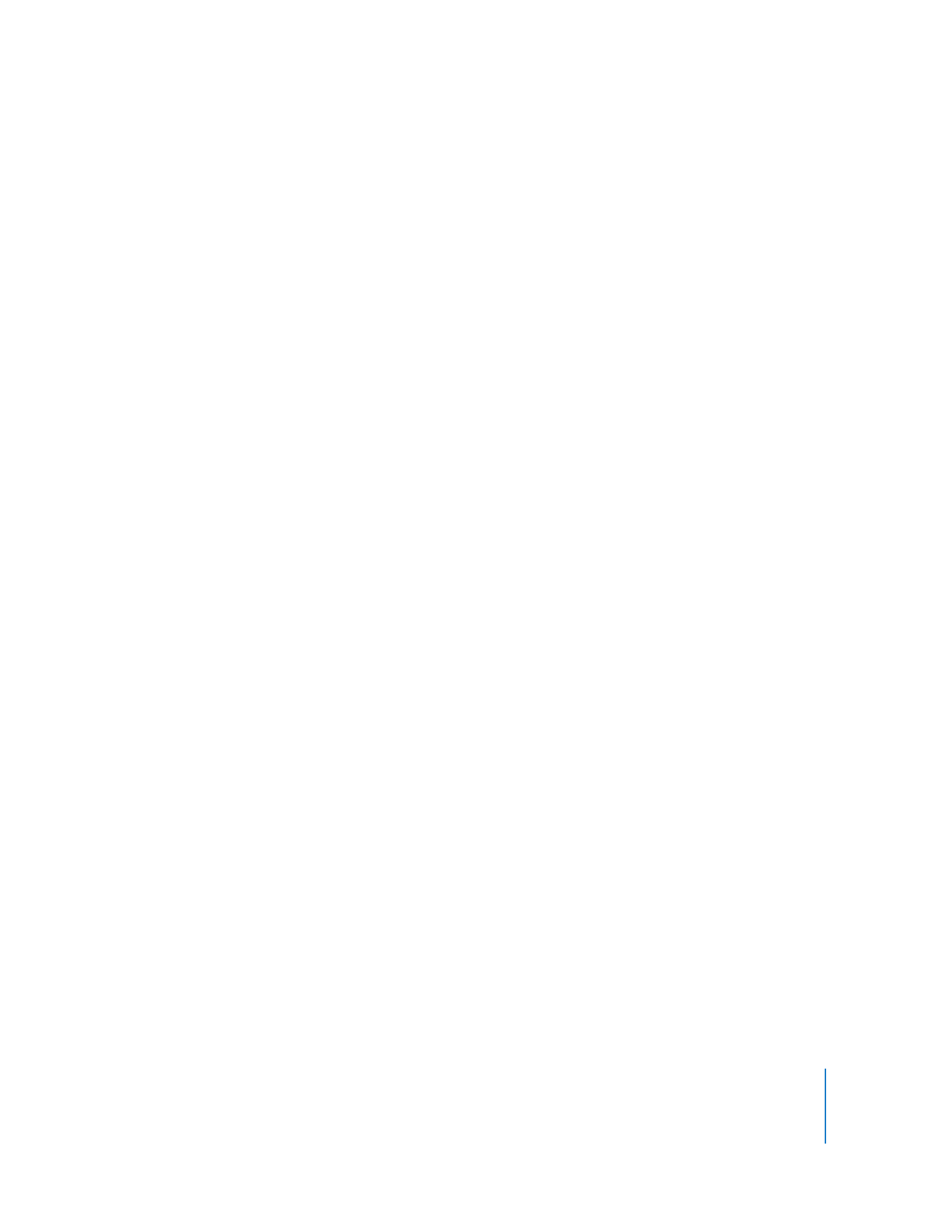
Vise film på fuld skærm
Du kan indstille skærmen, så du kun kan se filmen – og ikke vinduet QuickTime Player,
skrivebordet eller andre vinduer. Denne præsentationsindstilling kaldes “fuld skærm”.
(Du kan også indstille en film til at blive afspillet i halv størrelse, dobbelt størrelse og
andre størrelser.)
Du afspiller en film på fuld skærm på en af følgende måder:
 Vælg Oversigt > Fuld skærm.
 Vælg Oversigt > Præsenter film, vælg Fuld skærm og klik på Afspil.
Du afslutter fuld skærm ved at trykke på esc. Du kan justere den måde, billedet skal
tilpasses efter skærmen på, f.eks. ved at strække det eller bruge det såkaldte letterbox-
format. Flyt markøren til toppen af skærmen for at vise menuerne til QuickTime Player,
og vælg en indstilling på Oversigtmenuen. Der er følgende ekstra muligheder ved
afspilning på fuld skærm:
 Tilpas til skærm: Indholdet skaleres, så det udfylder skærmen så meget som muligt,
uden at filmen beskæres eller billedformatet ændres.
 Zoom: Indholdet skaleres og beskæres, så det udfylder skærmen helt på mindst den
ene led. På den måde kan du forhindre sorte felter foroven (letterbox) eller i siden
(pillarbox), men noget af indholdet er måske skjult eller forvrænges.
 Panorama: Indholdet skaleres efter skærmen, og de ydre vandrette kanter presses
sammen for at undgå, at billedet beskæres.
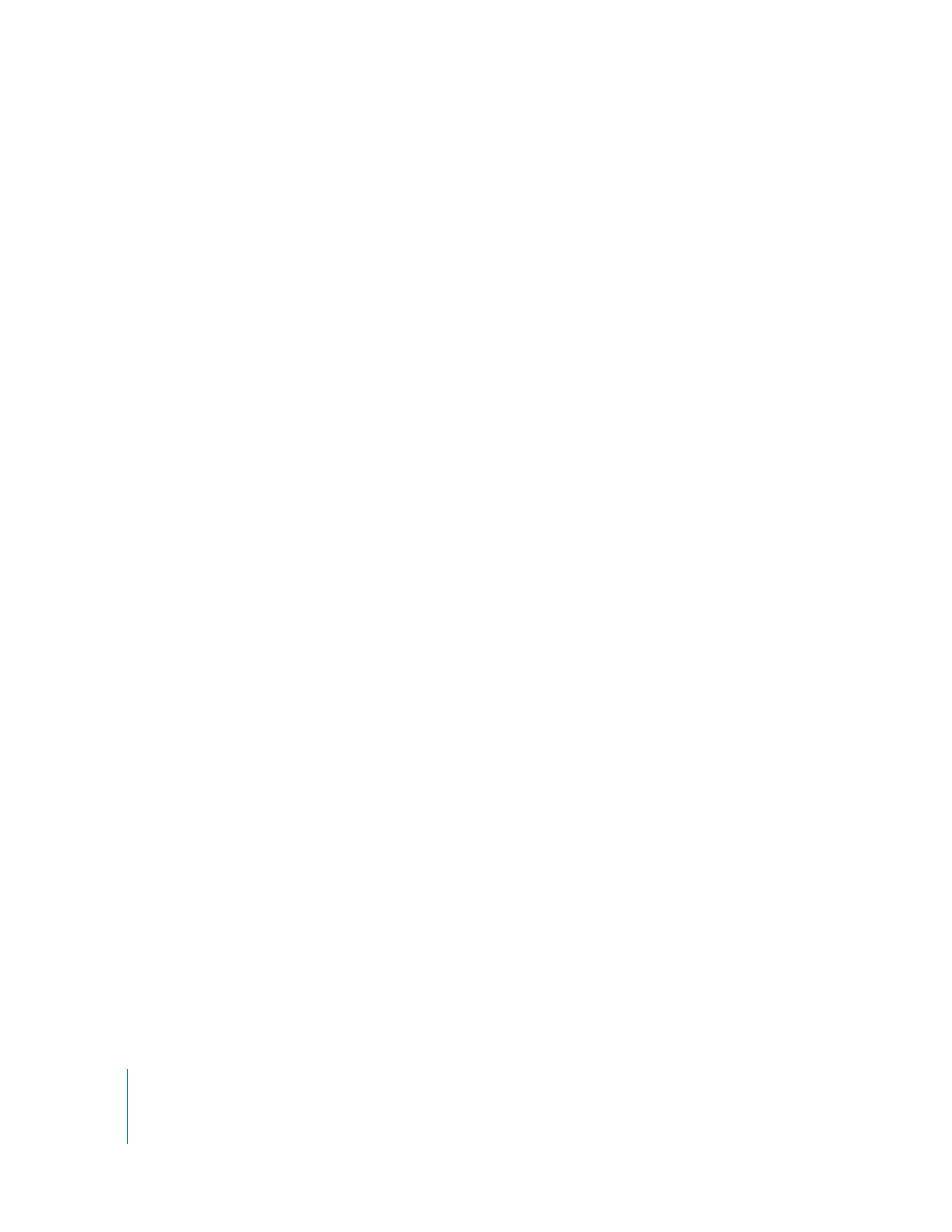
20
Kapitel 1
Bruge QuickTime Player
Du kan også vælge indstillinger til alle film, der afspilles på fuld skærm. Du kan f.eks.
skjule betjeningspanelet til film eller ændre, hvor længe det skal vises, før det skjules.
Du foretager disse indstillinger i Mac OS X ved at vælge QuickTime Player > Indstillinger
og klikke på Fuld skærm. Du foretager disse indstillinger i Windows ved at vælge
Rediger > Indstillinger > Player-indstillinger og klikke på Fuld skærm.
Bemærk: Så længe “Vis betjeningspanel på fuld skærm” er valgt i QuickTime Player-
indstillinger, kan du få vist det skjulte betjeningspanel ved at flytte markøren.